點選 👆 office研習社 👇 關註星標 ★ 不迷路
你好,我是小智。
用Excel做進度條,可以使數據以更直觀美觀的方式展現出來。
今天,我教大家做一個特別厲害的進度條,讓你做的表格在開會時大放異彩。
下面,和我一起來學習吧~
1.
首先用公式計算出進度百分比,我們使用IFERROR函式:
=IFERROR(C4/B4,"")
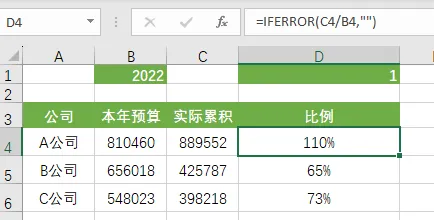
進度條有數據超過了100%,可以把 超過100%的數位用公式列在F列,不超出的用NA函式返回錯誤值。
使用公式:=IF(D4>1,C4,NA())
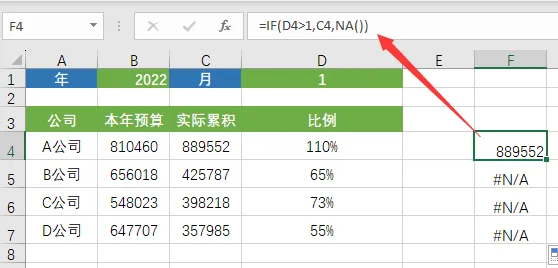
2.
接下來我們選取A、B、C、E數據區域插入條形圖。
演示如下:
3.
兩個實際累計系列改為次座標軸,然後把Y軸數據設定為逆序類別,演示如下:
調整數據條,把預算數據條加粗,然後把實際累計的系列重疊設定為100%,
演示如下:
4.
選取兩個X軸, 固定最大值 。然後刪除座標軸和格線,演示如下:
5.
設定不同的填充色,自行選擇。
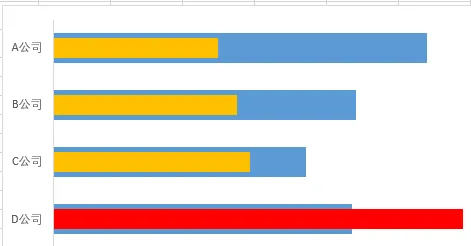
6.
添加數據標簽並 顯示百分比 ,然後將背景色設定為無。
7.
最後一步,把圖示放在上部,隱藏D列數據,然後調整圖表的大小。
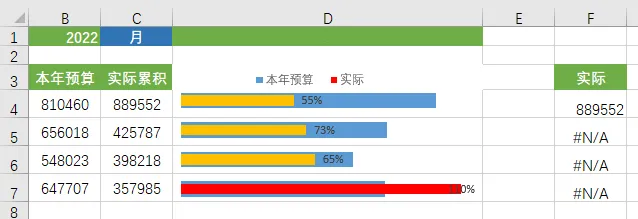
這樣就完成了,怎麽樣,是不是很簡單呢?
大家也可以以自己的方式去對進度條進行最佳化哦~。
以上就是今天分享的幹貨技巧,你Get到了嗎?別忘記動手練習鴨~
office研習社,每天陪你學習一點點,進步一點點。
喜歡今天的文章,別忘記 「收藏」 點 「在看」 支持~
咱們下期再見!^_^
— END —
作者:細姐,Excel效率達人,用通俗易懂的方式幫你解決Excel問題。來源:office研習社(ID:office_360)關註我,提高工作效率早下班。










